Listas de espera y requisito de aprobación
La función Lista de espera tiene dos funciones principales.
- La primera es adherirse a la capacidad establecida del evento y enviar a los solicitantes a la lista de espera para su aprobación una vez que se alcance esa capacidad.
- La segunda es controlar todas las admisiones, y tener la opción de aceptar o rechazar a quienes se hayan inscrito al evento.
¿Cómo configuro la herramienta Lista de espera?
Si desea establecer una capacidad para su evento y que los invitados que se registren después de que el evento haya alcanzado su capacidad establecida se agreguen a la lista de espera del evento, debe habilitar las herramientas Listas de espera y Requisitos de la Lista de espera.
Para activar la herramienta Lista de espera, vaya a Configuración > Herramientas, busque Listas de espera en la sección Registro (Registration), haga click en Editar y marque la casilla de verificación. Presione Fin para guardar sus cambios.
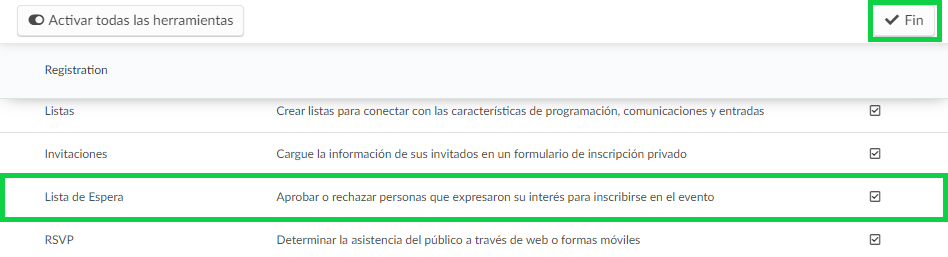
Para activar la herramienta Requisito de lista de espera, vaya a Configuración > Herramientas, busque Requisito de lista de espera en la sección Control, haga click en Editar y marque la casilla de verificación. Presione Fin para guardar los cambios.
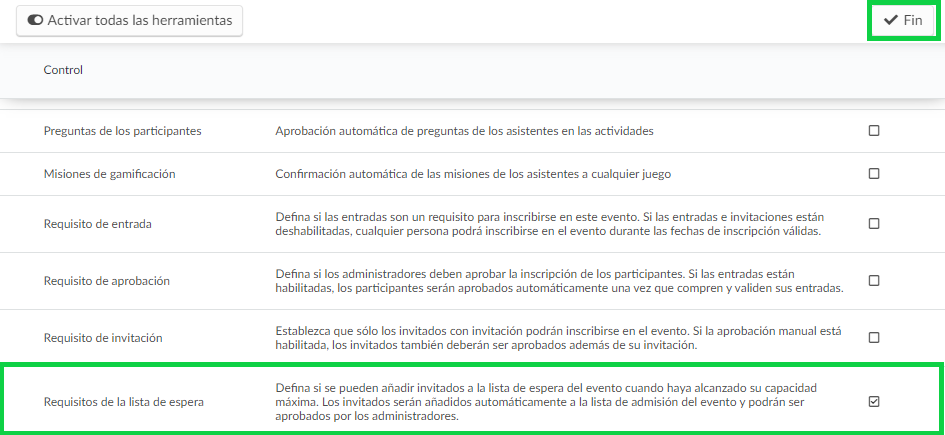
La herramienta de Requisito de lista de espera también se puede habilitar navegando a Personas > Listas de espera > Configuración y presionando el interruptor junto a Requisito de lista de espera.
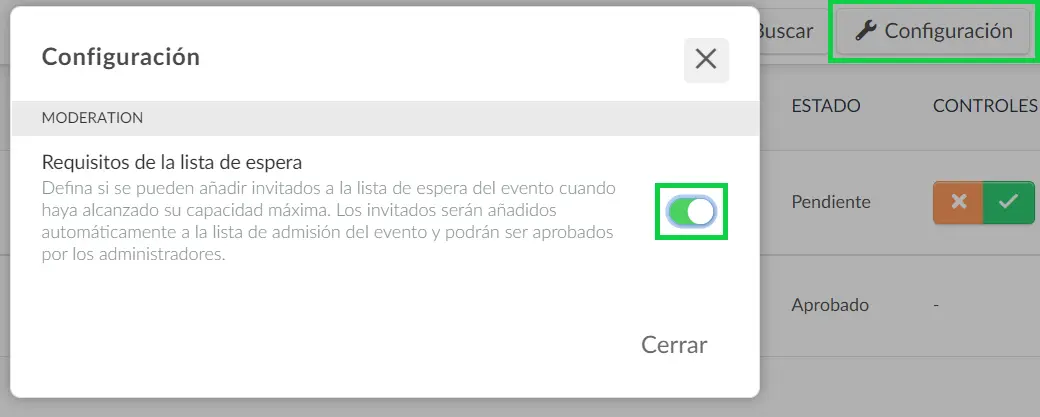
¿Cómo configuro la capacidad del evento?
Si desea que se agreguen invitados a la lista de espera del evento cuando haya alcanzado su capacidad máxima, primero deberá configurar la capacidad del evento.
Para hacerlo, vaya a Evento > Detalles > presione Editar > desplácese hacia abajo hasta que vea Capacidad del evento. Luego, agregue la cantidad de participantes que le gustaría tener en su evento. Haga click en Fin para guardar sus cambios.

Una vez que las personas intenten registrarse para su evento después de alcanzar su capacidad total, y las herramientas Lista de espera y Requisito de lista de espera no estén habilitadas, verán este mensaje:
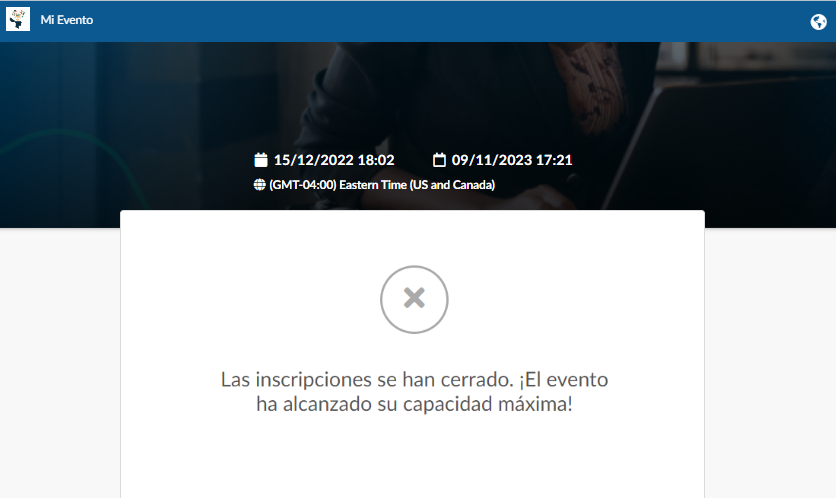
Si las herramientas de Lista de espera y Requisito de lista de espera están habilitadas, las personas podrán registrarse para el evento, incluso cuando el evento haya alcanzado su capacidad máxima. Se agregarán automáticamente a la página Listas de espera para que los organizadores del evento los admitan manualmente en el evento.
Verán este mensaje después de registrarse:
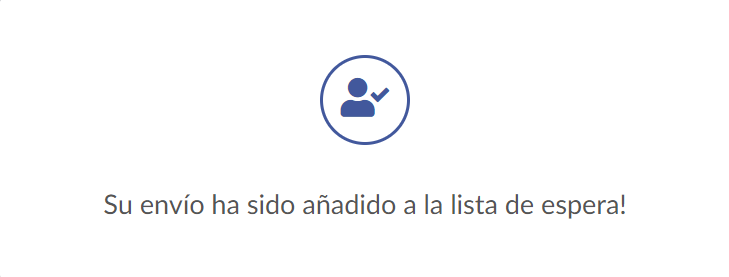
Requisito de aprobación
La herramienta de Requisito de aprobación no está relacionada con la capacidad del evento. Es una herramienta que permite a los organizadores de eventos controlar a quién dan acceso a sus eventos enviando a todos los inscritos a la lista de espera y aprobándolos manualmente.
Para habilitar esta función, vaya a la sección Configuración > Herramientas > Control y marque la casilla de verificación Requisito de aprobación. Haga click en Fin para guardar sus cambios.

Una vez habilitado, los participantes que completen el formulario de inscripción serán colocados en una lista de espera y deberán ser aprobados por el administrador del evento para convertirse en participantes.
¿Cómo aprobar o rechazar invitados?
Después que los invitados han completado su formulario de inscripción o si tu ha adicionado ellos manualmente en Personas > Lista de Espera > Anadir Persona, los invitados van estar en la lista de espera donde podrán ser aprobados o rechazados.
Para ver la lista de espera vaya hasta Personas > Lista de Espera.
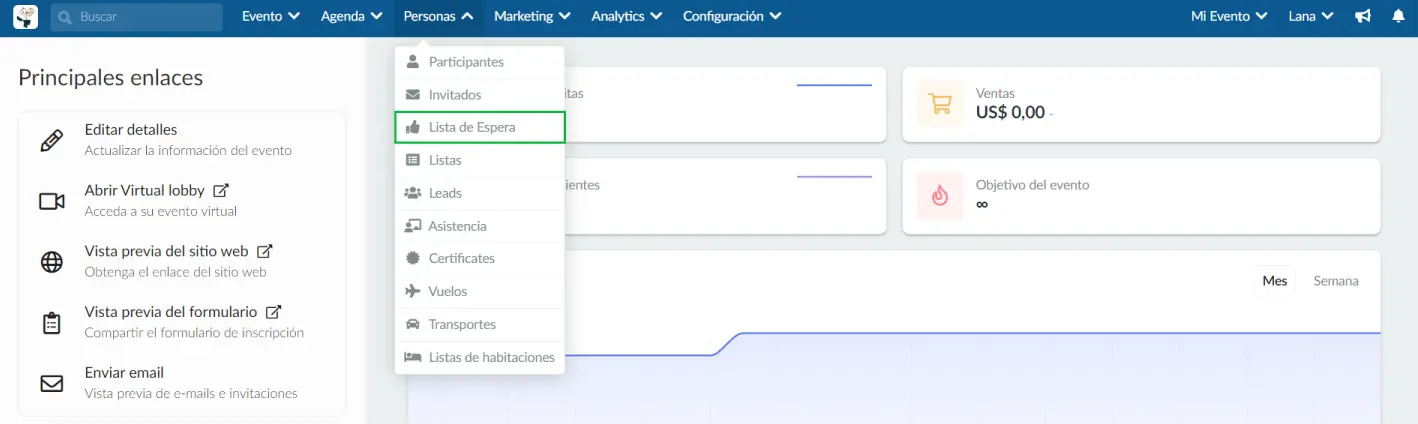
Tendrá una opción para aprobar o rechazar invitados que han completado el formulario de inscripción.
Cuando administrador usted necesita hacer click en el botón X de color naranja para rechazar o en el botón de casilla verde para aprobar el participante.

Si aprobado el status del participante será cambiado de Aprobación Pendiente para Aprobado.

Si has rechazado el status del participante será cambiado de Aprobación Pendiente para Rechazado.

Una vez que haya Aprobado el participante si hace click en Personas > Participantes usted podrá ver los participantes en la lista. Y los que rechazó seguirán en la lista de espera con un estado rechazado, pero si desea eliminar esa entrada, simplemente haga click en el botón rojo de eliminar.
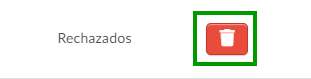
Correo electrónico de admisión
De forma predeterminada, los participantes que son enviados a la lista de espera también recibirán un correo electrónico de admisión automático informándoles que hemos recibido su solicitud.
Puede habilitar o deshabilitar este correo electrónico, así como personalizar el mensaje de correo electrónico, para esto tiene que ir en Marketing > Comunicación > Creador de email > Correo electrónico de admisión.
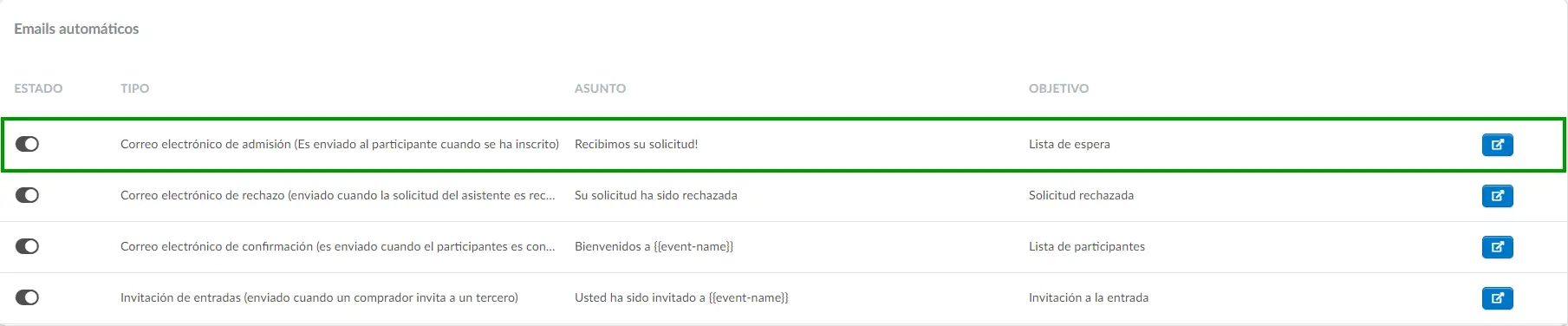
Para deshabilitar el Correo electrónico de Admisión, desactívelo en el lado izquierdo. Para personalizar el correo electrónico, haga click en el botón azul a la derecha.
Correo electrónico de rechazo
De forma predeterminada, los participantes que sean rechazados después de haber sido enviados a la lista de espera también recibirán un Correo electrónico de Rechazo automático.
Puede habilitar o deshabilitar este correo electrónico, así como personalizar el mensaje de correo electrónico, para esto tiene que ir en Marketing > Comunicación > Creador de email > Correo electrónico de rechazo.
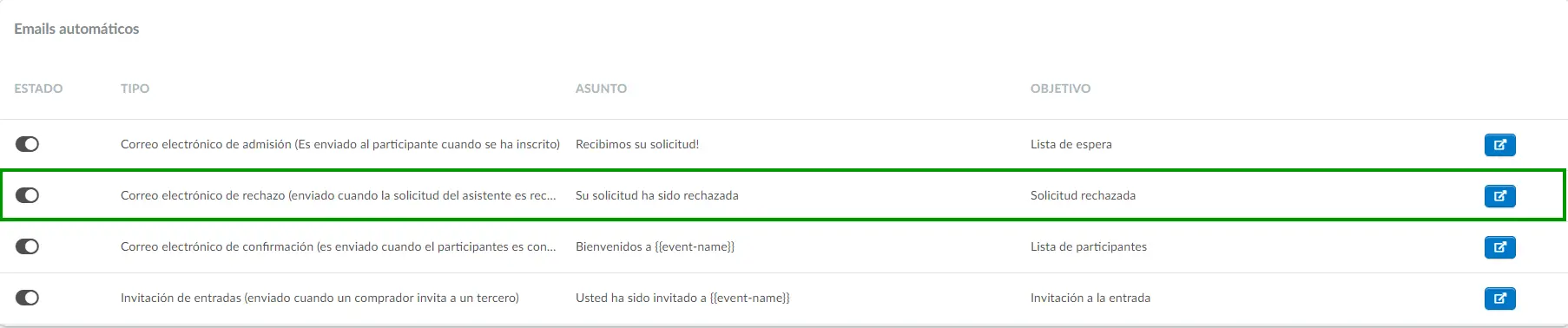
Para deshabilitar el correo electrónico de rechazo, desactívelo en el lado izquierdo. Para personalizar el correo electrónico, haga click en el botón azul a la derecha.
¿Puedo extraer un informe?
Para extraer un informe, presione Editar > Exportar. Al hacer click en el botón, aparecerá un mensaje en la parte superior de la pantalla, advirtiéndole que recibirá el archivo con los datos en su correo electrónico, cuando se complete el proceso.

